Как вывести Samsung из розничного режима
Разное / / April 05, 2023
Вы проходили мимо магазина Samsung и восхищались элегантными моделями телевизоров или телефонов, демонстрирующими такое же цветное видео, воспроизводимое в цикле? Спорим, у вас есть! Это может произойти только тогда, когда телевизор или телефон Samsung находится в розничном или демонстрационном режиме. Демонстрационный режим, используемый как сокращенная форма для демонстрационного режима, привлекает внимание всякий раз, когда мы проходим через розничные магазины телевизоров. Итак, случайно, если вы покупаете именно эту модель, как вы выведете свой телевизор Samsung из розничного режима без пульта дистанционного управления, чтобы вы могли использовать его для просмотра каналов и прочего? Эта статья предоставит вам всю необходимую помощь, чтобы вывести Samsung из розничного режима. Как только вы узнаете, как это сделать, вы сможете установить свой сигнал и оставаться хорошо подготовленным для просмотра любимого сериала в прямом эфире. Прочитав это руководство, вы также узнаете, как избавиться от розничного режима на Samsung Galaxy S10 и как вывести Samsung из демонстрационного режима. Да, мы поможем вам во всем и устраним ваши запросы в режиме розничной торговли Samsung. Итак, приступим!

Оглавление
- Как вывести Samsung из розничного режима
- Можно ли использовать демонстрационные телефоны?
- Как отключить демонстрационный режим в розничной торговле?
- Как вывести Samsung из демонстрационного режима?
- Как отключить розничный режим Samsung?
- Как вывести Samsung из розничного режима?
- Как избавиться от розничного режима на Samsung Galaxy S10?
- Как вывести Samsung Galaxy S20 из демонстрационного режима?
- Как избавиться от логотипа Samsung на телевизоре?
- Как вывести телевизор Samsung из розничного режима без пульта дистанционного управления?
- Как сбросить телевизор Samsung до заводских настроек?
Как вывести Samsung из розничного режима
Продолжайте читать дальше, чтобы найти шаги, подробно объясняющие, как вывести Samsung из розничного режима, с полезными иллюстрациями для лучшего понимания.
Можно ли использовать демонстрационные телефоны?
Да, Вы можете использовать демонстрационные телефоны. Внимательно прочитайте, чтобы узнать, как вывести Samsung из розничного режима.
Как отключить демонстрационный режим в розничной торговле?
Вы можете отключить демонстрационный режим в рознице. Выполните эти несколько простых шагов, чтобы узнать, как вывести телевизор Samsung из демонстрационного режима.
Примечание: Эти шаги относятся к новые модели телевизоров самсунг. Вы можете взглянуть на руководство пользователя так как ваши действия могут отличаться в зависимости от приобретенной модели.
1. нажмите Главная кнопка на пульте телевизора Samsung.
2. Доступ Настройки.
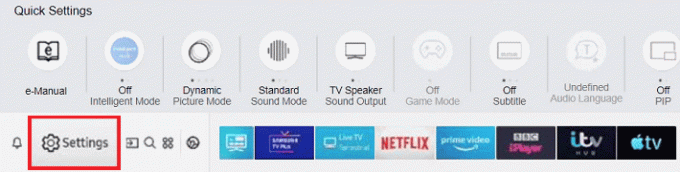
3. Затем выберите Общий вкладка
4. Выбрать Системный менеджер вариант.

5. Прокрутите вниз и выберите Режим использования вариант из меню.
6. Затем введите свой ПИН-код для ТВ.
Примечание: Если вы еще не установили его, введите PIN-код по умолчанию,0000, в заданном поле.
7. Выберите Домашний режим вариант из выпадающего меню.
8. Выбирать ХОРОШО из всплывающего окна, чтобы подтвердить выбор.
Ваш телевизор Samsung переключится в домашний режим, выйдя из розничного режима.
Также читайте: Как изменить звуки уведомлений для разных приложений на Samsung
Как вывести Samsung из демонстрационного режима?
Вы можете вывести свой Samsung из демонстрационного режима. Это довольно легко, чем вы думаете. Есть два альтернативных метода, которые вы можете использовать на своем Самсунг ТВ чтобы вывести его из демонстрационного режима.
Примечание: Настройки могут незначительно отличаться в зависимости от номера модели.
Способ 1: переключиться в домашний режим
Читайте и следите за шаги, упомянутые в предыдущем заголовке чтобы переключить телевизор Samsung из розничного или демонстрационного режима в домашний режим.
Способ 2: сброс настроек телевизора Samsung
1. Открой Настройки экран на телевизоре с помощью пульта дистанционного управления.
2. Из Поддерживать вкладку, выберите Самодиагностика вариант.

3. Выберите Перезагрузить вариант из меню.

4. Введите установить PIN-код телевизора или PIN-код по умолчанию –0000. Ваш телевизор будет сброшен.
5. Затем перейдите к Настройки >Система.
6. Выбирать Настройка > Начинать для запуска мастера настройки Samsung Smart TV.
7. Выбрать Домашний режим вариант, когда появляется вариант, где вы используете телевизор.
8. Следовать инструкции на экране чтобы завершить процесс.
Вот как вы можете вывести свой Samsung из демонстрационного режима.
Как отключить розничный режим Samsung?
Чтобы отключить розничный режим на телевизоре Samsung, выполните следующие действия:
1. нажмите Главная кнопка и иди к Настройки на вашем телевизоре Samsung.
2. Выбрать Общий вкладка > Системный менеджер вариант.

3. Выбирать Режим использования и введите свой ПИН-код для ТВ.
Примечание: Если вы еще не установили его, введите PIN-код по умолчанию,0000, в заданном поле.
4. Выбрать Домашний режим > ОК вариант.
Также читайте: Как удалить безопасный режим в планшете Samsung
Как вывести Samsung из розничного режима?
Чтобы вывести телевизор Samsung из демонстрационного или розничного режима, следуйте шаги, упомянутые выше.
Как избавиться от розничного режима на Samsung Galaxy S10?
Если вы застряли, думая о том, как избавиться от розничного режима на вашем Samsung Galaxy S10, следуйте этим инструкциям. быстрые шаги, чтобы деактивировать розничный режим на вашем телефоне Samsung, чтобы вы могли использовать его без каких-либо заботы.
1. Открой Настройки приложение на телефоне Samsung Galaxy S10.
2. Проведите вниз и коснитесь Биометрия и безопасность.

3. Нажать на Другие настройки безопасности.
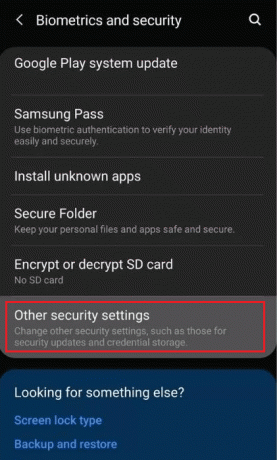
4. Затем нажмите на Приложения для администрирования устройства.
5. Нажать на Розничный режим Samsung.
6. Нажать на Деактивировать.
Вот как вы можете избавиться от розничного режима на своем Samsung Galaxy s10.
Примечание: Если этот метод не работает, перейдите к Настройки > Общее управление и нажмите на Перезагрузить чтобы перезагрузить телефон и выйти из розничного режима.
Как вывести Samsung Galaxy S20 из демонстрационного режима?
Теперь, когда вы можете избавиться от розничного режима на своем Samsung Galaxy s10, выполните следующие действия, чтобы вывести Samsung Galaxy S20 из демонстрационного режима.
Примечание: обязательно включите режим разработчика, перейдя к Настройки > О телефоне > Информация о программном обеспечении и быстро нажав несколько раз на Номер сборки вариант.
1. Открыть Настройки на вашем Samsung Galaxy S20.
2. Проведите вниз и коснитесь Варианты для разработчиков.

3. Затем нажмите на Демонстрационный режим.

4. Выключать переключатель для Давать возможностьДемонстрационный режим возможность вывести Samsung S20 из демонстрационного режима.
Также читайте: Как включить режим вождения Samsung Galaxy S3
Как избавиться от логотипа Samsung на телевизоре?
Раздражает смотреть, как логотип Samsung на вашем телевизоре постоянно выглядывает, как только ваш смарт-телевизор включен. Итак, мы здесь, чтобы сказать вам, что вы также можете избавиться от этого логотипа. Выполните шаги, указанные ниже, и узнайте, как вы можете это сделать.
1. Идти к Настройки на вашем телевизоре Samsung.
2. Затем выберите Поддерживать вариант.

3. Выберите Использовать режим вариант.
4. Ударь Домашний режим вариант.
Как только ваш Samsung Smart TV переключится в домашний режим, ваш логотип Samsung исчезнет.
Как вывести телевизор Samsung из розничного режима без пульта дистанционного управления?
Вы можете вывести свой телевизор Samsung из розничного режима без использования пульта телевизора. Розничный режим или демонстрационный режим можно отключить с помощью мобильного телефона. Установите приложение SmartThings, предоставленное вам Samsung, с помощью которого вы сможете вывести свой телевизор Samsung из розничного режима без пульта дистанционного управления.
Шаг I. Добавьте ТВ-устройство в приложение SmartThings
1. Открой Google Play магазин приложение на вашем мобильном телефоне.

2. Тип Умные вещи в строке поиска и найдите приложение.
3. Нажать на Установить чтобы установить приложение.

4. Открой Умные вещи приложение на телефоне после его установки.

5. Нажать на Войти в правом верхнем углу экрана мобильного устройства, чтобы войти в свой учетная запись самсунг.
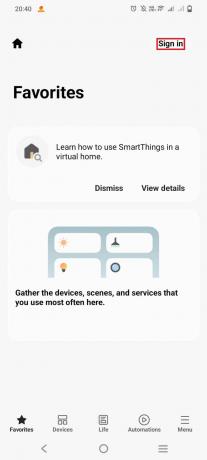
6. Войти к вашей учетной записи Samsung с помощью учетные данные учетной записи.
7. Нажмите на Устройства вкладку, чтобы добавить модель телевизора Samsung в приложение SmartThings.

8. Затем нажмите на Добавить устройство чтобы добавить свое устройство.
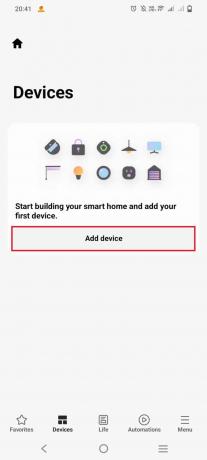
9. Как только вы добавите модель телевизора, нажать на Сканировать.
10. Нажмите на свой модельимя.
11. Введите ПРИКОЛОТЬ на экране вашего мобильного телефона, как только он появится на экране телевизора.
12. Нажать на Сделанный для завершения процесса сопряжения.
Шаг II. Переключитесь в домашний режим из приложения SmartThings
Как только ваш телевизор и мобильный телефон будут подключены через одно и то же интернет-соединение, выполните шаги, указанные ниже, чтобы вывести Samsung из розничного режима без пульта дистанционного управления.
1. Нажать на Дом с вашего мобильного телефона.
2. Нажать на Настройки.
3. Нажать на Общий.
4. Затем нажмите на СистемаМенеджер.
5. Теперь выберите ПрименениеРежим.
6. Введите ПИН-код для ТВ.
7. Выберите Домашний режим.
Это отключит демонстрационный режим в розничной торговле. Вы также можете проконсультироваться с Служба поддержки Самсунг если вы хотите специальный сеанс чата один на один или сеанс телефонного разговора.
Также читайте: Как отключить Samsung Pass
Как сбросить телевизор Samsung до заводских настроек?
После сброса настроек телевизора Samsung к заводским настройкам телевизор Samsung вернется к основным настройкам, то есть к заводским настройкам по умолчанию. Некоторые определенные настройки будут удалены навсегда, например настройки изображения, настройки звука, настройки меню каналов, настройки часов и таймера и другие настройки, сделанные через меню.
Поэтому, во-первых, убедитесь, что все данные, содержащиеся в этих настройках, стоит забыть, потому что после сброса настроек всего телевизора вы никогда не вернете эти данные. Теперь, когда вы обязательно выполните сброс на своем телевизоре, давайте выполним следующие шаги, чтобы достичь конечной цели.
Вариант I: для моделей до 2018 г.
Если ваша модель телевизора была произведена в 2018 году или ранее, вы можете выполнить следующие простые действия для сброса настроек Smart Hub на телевизоре Samsung.
1. На телевизоре Samsung перейдите к Настройки.

2. Теперь выберите Поддерживать.

3. Здесь выберите Самодиагностика.

4. Наконец, выберите Сбросить смарт-хаб.
Примечание: во время сброса телевизор Samsung может запросить PIN-код вашего телевизора. PIN-код по умолчанию для телевизора Samsung — 0000. Однако, если у вас есть изменил PIN-код, введите этот PIN-код, чтобы завершить процесс.
Вариант II: для моделей 2019 года выпуска или новее
Если ваша модель телевизора была произведена в 2019 году или позже 2019 года, вы можете использовать эти простые шаги для сброса Smart Hub на вашем телевизоре Samsung.
1. Идти к Настройки.
2. Выбирать Поддерживать.
3. Затем выберите Уход за устройством.
4. Выбрать Самодиагностика вариант.
5. Выбирать Сбросить смарт-хаб.

рекомендуемые:
- Как выключить планшет Samsung S6 Lite
- Как смотреть Hulu на Smart TV
- Что такое режим вождения Samsung?
- Как отключить опцию Samsung Discover на экране приложения
Мы надеемся, что этот учебник о том, как вы вывести Samsung из розничного режима был полезен. Теперь, когда вы закончили читать, мы надеемся, что вы поняли, как вывести Samsung из демонстрационного режима и как избавиться от розничного режима на Samsung Galaxy S10. Не стесняйтесь обращаться к нам с вашими вопросами и предложениями через раздел комментариев ниже. Кроме того, скажите нам, какую тему вы хотите, чтобы мы рассмотрели в следующий раз!



